Masterizzatori DVD per Mac: Come Masterizzare un DVD Facilmente col Mac
Hai un enorme quantità di video sul tuo Mac e li vuoi guardare sul tuo lettore DVD di casa o alla TV? Li puoi masterizzare su DVD con un buon masterizzatore. Se non hai un disco a disposizione, puoi anche masterizzare i tuoi video su file immagine ISO e poi convertirli in un disco quando vorrai. Questo articolo ti aiuterà con i modi migliori per masterizzare un DVD con un Mac.
Parte 1. Come Masterizzare DVD sul Mac con il Miglior Masterizzatore DVD
Wondershare DVD Creator for Mac è lo strumento migliore per masterizzare DVD su Mac. Usando questo software, puoi masterizzare tutti i tipi di video e immagini su un disco DVD o su un file immagine ISO. Questo programma offre anche potenti funzioni di modifica, con il suo editor video integrato. Ci sono più di 100 modelli statici e dinamici per la creazione di DVD. Puoi aggiungere sottofondo musicale o immagine di sfondo, impostare la proporzione e modificare le miniature con diverse opzioni di personalizzazione del DVD. La velocità di masterizzazione è alta e l'anteprima in tempo reale aiuta a controllare il disco creato prima di masterizzarlo. C'è anche la versione per Windows a disposizione.
Wondershare DVD Creator
- · Masterizza video e foto in qualunque formato su DVD/ISO/cartella DVD/disco Blu-ray su Mac.
- · Altre funzioni tra cui Editor Video, Creazione Presentazioni, Masterizzazione DVD con un clic e tante altre, per rendere il tuo DVD ancora più interessante.
- · Personalizza menu DVD con diversi parametri, cambiando immagini o musica, aggiungendo testo, regolando la proporzione, ecc.
- · Offre oltre 100 modelli di menu statici e dinamici, con temi come Natura, Sport, Film.
- · Editor integrato per modificare i video; taglia, ritaglia, aggiunge sottotitoli, applica effetti, ecc.
- · Masterizza video su DVD ad alta velocità e con output di alta qualità.
 Sicurezza Verificata. 5.150.814 di persone lo hanno già scaricato.
Sicurezza Verificata. 5.150.814 di persone lo hanno già scaricato.
Video Tutorial: Come Masterizzare un Video su DVD per Windows/Mac
Passaggi per masterizzare video su DVD/immagine ISO con il Mac:
Passo 1 Avvia il software di masterizzazione DVD sul Mac e scegli di creare un nuovo progetto.
Avvia Wondershare DVD Creator per Mac dopo averlo scaricato e installato sul tuo computer. Scegli l'opzione Crea un nuovo progetto. Se hai già aggiunto dei video all'interfaccia del programma in precedenza, puoi anche scegliere l'opzione Apri un progetto esistente.

Passo 2 Importa e modifica file video.
Clicca l'icona + sotto la scheda Origine al centro del pannello per navigare e aggiungere video dal tuo Mac. Li puoi anche trascinare direttamente sull'interfaccia.

Tutti i file che carichi saranno mostrati come miniature sulla sinistra dell'interfaccia. Scegli un video e clicca l'icona a matita per aprire la finestra di Editor Video da cui puoi tagliare, ritagliare, migliorare il video, anche aggiungendo sottotitoli, effetti e sovrimpressioni. Questo è un passaggio facoltativo, lo puoi anche saltare se vuoi tenere il filmato originale.

Passo 3 Scegli e personalizza modello DVD.
Passa alla scheda Menu, potrai vedere un elenco di modelli a disposizione. Scegli un modello tra gli oltre 100 stili forniti. Cliccando le icone in alto nell'interfaccia potrai cambiare immagine e musica, aggiungere testo, regolare proporzioni e altri parametri per rendere il tuo DVD ancora più interessante.

Passo 4 Anteprima e masterizzazione video DVD su Mac.
Clicca sulla scheda Anteprima per controllare la tua creazione. Se vuoi, puoi fare altri cambiamenti prima di masterizzare. Poi, vai alla scheda Masterizza e scegli l'opzione Masterizza su Disco, completa le impostazioni di masterizzazione, come Etichetta Disco, Standard TV, Masterizzatore e altre. Infine, clicca sul pulsante Masterizza per avviare subito la masterizzazione. Se preferisci, puoi anche salvare il video come file ISO o come cartella DVD.

Parte 2. Come Masterizzare un DVD sul Mac Gratuitamente
Il sistema operativo integrato del Mac offre una soluzione gratuita per masterizzare DVD. Il processo è semplice e si può fare senza installare altri software. Con questo metodo, puoi masterizzare solo un CD o un DVD, non un disco Blu-ray, in quanto il Mac non ha un supporto integrato per Blu-ray. Puoi anche convertire i tuoi file in file immagine ISO con questo metodo.
Passaggi per masterizzare file su DVD col Mac usando il sistema integrato:
Passo 1: Inserisci un DVD vergine nel driver del tuo Mac, comparirà una finestra come quella sotto. Dalle Azioni, scegli Apri con Finder e clicca OK.
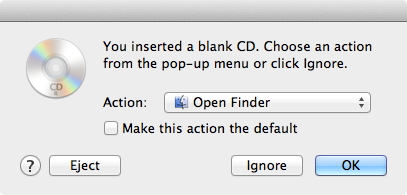
Passo 2: Poi, apri una nuova finestra con il Finder del Mac. Il DVD vergine inserito sarà mostrato nella barra di sinistra. Scegli i file o le cartelle che desideri masterizzare e trascinali sul DVD. Clicca sul pulsante Masterizza nell'angolo in alto a destra.
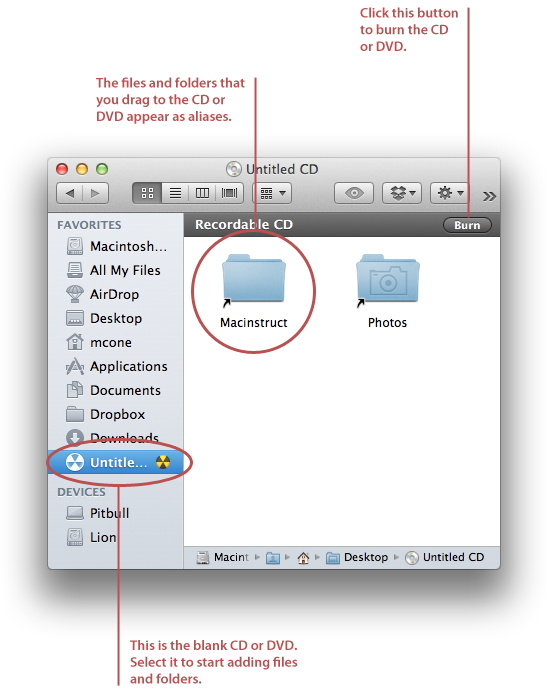
Passo 3: Vedrai una nuova finestra come quella sotto. Come Nome del Disco puoi inserire il nome del DVD e scegliere la velocità di masterizzazione. Infine, clicca il pulsante Masterizza e il Mac comincerà a masterizzare i file su DVD. La masterizzazione può essere seguita nella finestra di stato.
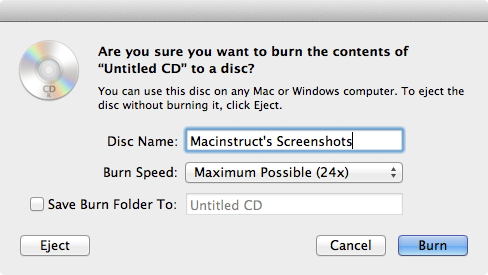
Quando la masterizzazione dei file è terminata il Finder caricherà il disco. Puoi espellere il disco e guardarlo su un lettore DVD, sul computer o alla TV.
Parte 3. Confronto tra i due Metodi
La tabella qua sotto confronta i due metodi di masterizzazione per Mac. Puoi rivedere le varie funzioni e scegliere la soluzione più adatta per masterizzare i tuoi file su DVD col Mac.
| Caratteristiche/Software | Wondershare DVD Creator per Mac | Sistema Mac Integrato |
| Masterizza DVD e dischi dati |

|

|
| Masterizza dischi Blu-ray |

|
|
| Masterizza video su file immagine ISO |

|

|
| Modelli di menu per DVD | Sì, oltre 100 menu per DVD. | |
| Personalizza modelli DVD |

|
|
| Crea nuovi capitoli |

|
|
| Editor Video |

|
|
| Anteprima in tempo reale |

|
|
| Prezzo | Versione di prova gratuita e diversi abbonamenti | Gratuito |
| Download | Prova Gratuita (Windows) Prova Gratuita (Mac) |







